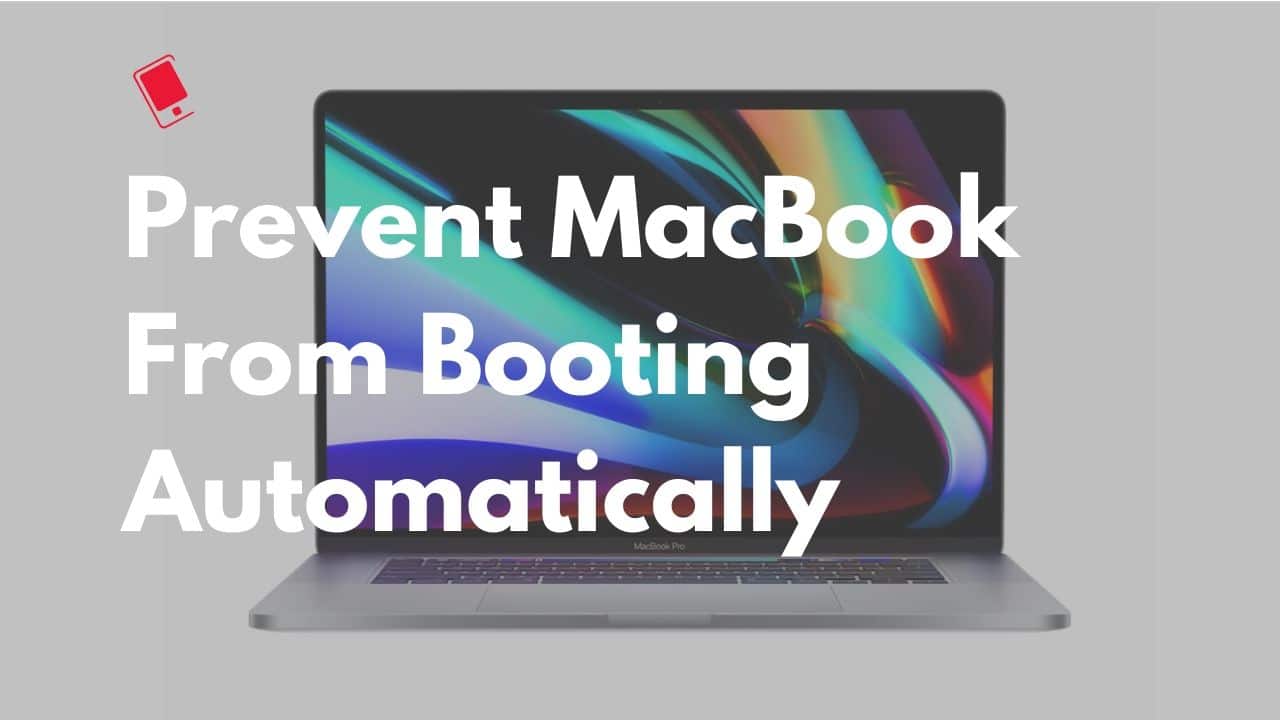
Khi nào Apple tân trang lại dòng MacBook Pro của mình vào năm 2016, nó đã thực hiện một số thay đổi căn bản cho dòng sản phẩm này. Trong số những thứ khác, nó đã thay đổi cách một người khởi động MacBook của họ. Chỉ cần mở nắp và Mac sẽ bắt đầu khởi động. Không cần nhấn nút nguồn.
Tương tự, tất cả các MacBook 2016 và mới hơn sẽ tự động khởi động bất cứ khi nào chúng được cắm vào bộ sạc tường.
Tất cả điều này nghe có vẻ hay trên giấy, nhưng trong sử dụng thực tế, điều này đặt ra một số vấn đề khá lớn. Đã có những lần MacBook Pro của tôi hết pin vì nó tự động bật. Nhiều lần, MacBook Pro của tôi sẽ tự khởi động lại một vài phút sau khi tôi tắt nó chỉ vì tôi đã cắm bộ sạc tường vào và mở nắp.
Tôi không đơn độc khi đối mặt với những vấn đề như vậy mặc dù. AppleCác diễn đàn hỗ trợ của cộng đồng tràn ngập các chủ đề từ các chủ sở hữu MacBook thất vọng về tính năng này.
Nếu bạn không thích hành vi này của MacBook hoặc MacBook Pro và don muốn muốn nó tự động khởi động bất cứ khi nào nắp được mở, hãy làm theo hướng dẫn bên dưới. Bạn cũng nên tắt tính năng này trước khi lên kế hoạch mở MacBook hoặc MacBook Pro để thực hiện bất kỳ sửa chữa trong nhà nào.
MacBook tương thích
Các bước dưới đây sẽ hoạt động trên MacBook sau:
- MacBook Pro 13 inch (2016 trở lên)
- MacBook Pro 15 inch (2016 trở lên)
- MacBook Pro 16 inch (2019 trở lên)
- MacBook Air (2018 trở lên)
Vô hiệu hóa MacBook khỏi tự động khởi động khi mở nắp
Bươc 1: Mở ứng dụng Terminal từ thư mục Ứng dụng.
Bươc 2: Nhập lệnh sau:
sudo nvram AutoBoot =% 00
Tiếp tục nhập mật khẩu Mac của bạn sau này. Note rằng mật khẩu của bạn sẽ không được hiển thị trên màn hình.
Bây giờ, MacBook hoặc MacBook Pro của bạn sẽ không tự khởi động bất cứ khi nào bạn mở nắp. Thay vào đó, bạn sẽ phải nhấn và giữ nút Touch ID trong vài giây. Trong một số trường hợp, có vẻ như máy Mac của bạn không khởi động được. Tuy nhiên, liên tục nhấn và giữ nút Touch ID / Power trong vài giây để khởi động.
Kích hoạt lại tính năng tự động khởi động trên MacBook và MacBook Pro
Máy Mac của bạn sẽ hoạt động theo cách này cho đến khi bạn đặt lại NVRAM của nó hoặc nhập lệnh sau trong Terminal.
sudo nvram AutoBoot =% 03
Điều này sẽ khôi phục hành vi ban đầu trên MacBook của bạn và nó sẽ tự động khởi động bất cứ khi nào bạn mở nắp. Trong trường hợp điều này không hoạt động, tùy chọn duy nhất của bạn là đặt lại NVRAM của MacBook.
Tôi đã tắt tính năng autoboot trên MacBook Pro 16 inch của mình khi lần đầu tiên nhận được máy. Tuy nhiên, một vài tuần sau đó, tôi đã kết thúc việc bật lại tính năng này vì tôi thấy rằng tôi phải nhấn nút Touch ID / Power quá lâu – và trong nhiều trường hợp nhiều lần – để máy khởi động dẫn đến một kinh nghiệm bực bội.
